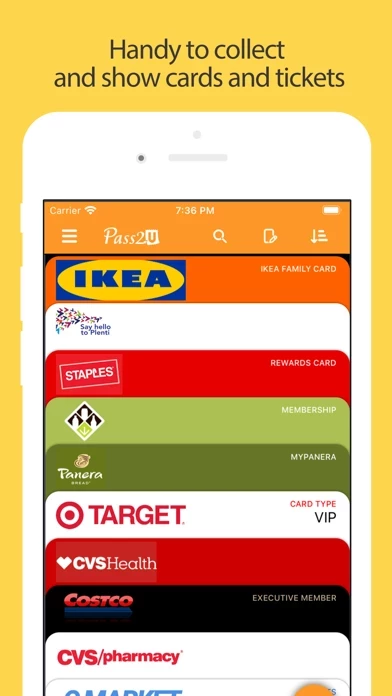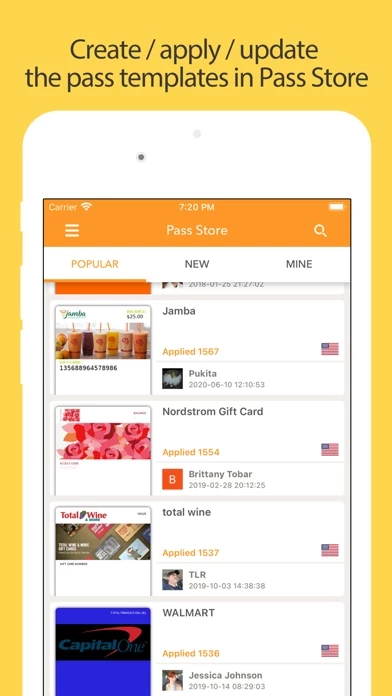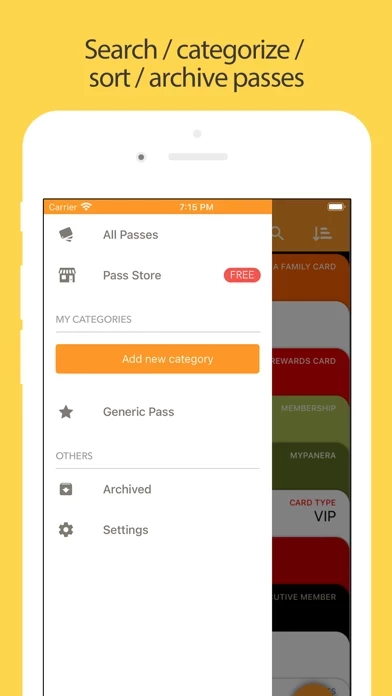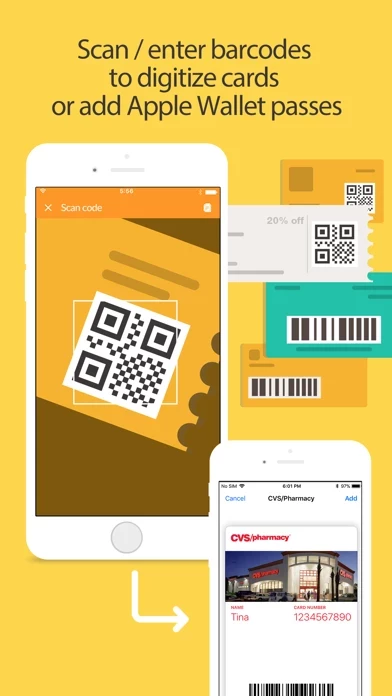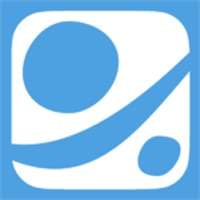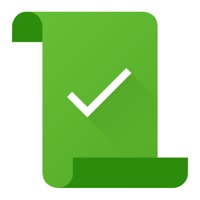○ Einfach Pass erstellen: Sie können den Barcode von Papier / Karten scannen, den Barcode manuell auf dem Papier / den Karten eingeben, die App zum Lesen des Barcodes in Fotos verwenden oder die Pass-Vorlagen direkt im Pass Store anwenden.
○ Mühelose Verwaltung: Sie können Keywords durchsuchen, sortieren, löschen, archivieren und die verschiedenen Arten von Wallet Passes, die von Pass2U erstellt oder ausgestellt werden, verwenden.
Sobald Sie ein anderes iPhone verwenden möchten, können Sie sich mit derselben Apple ID anmelden und Wallet für iCloud aktivieren, und Sie sehen die von Pass2U in Pass2U Wallet ausgestellten Karten.
Mit Pass2U Wallet können Sie alle Ihre Karten / Tickets in Apple Wallet einfach hinzufügen und verwalten.
[Getestet] Pro Version: Beim Scannen der Barcodes (Code 39, Code 93, Code 39 Mod 43, EAN 8, EAN 13, UPC E), die von Apple Walle nicht unterstützt werden, werden diese in das Bild konvertiert und angezeigt auf der Oberseite der Geschäftskarte oder des Kupons.